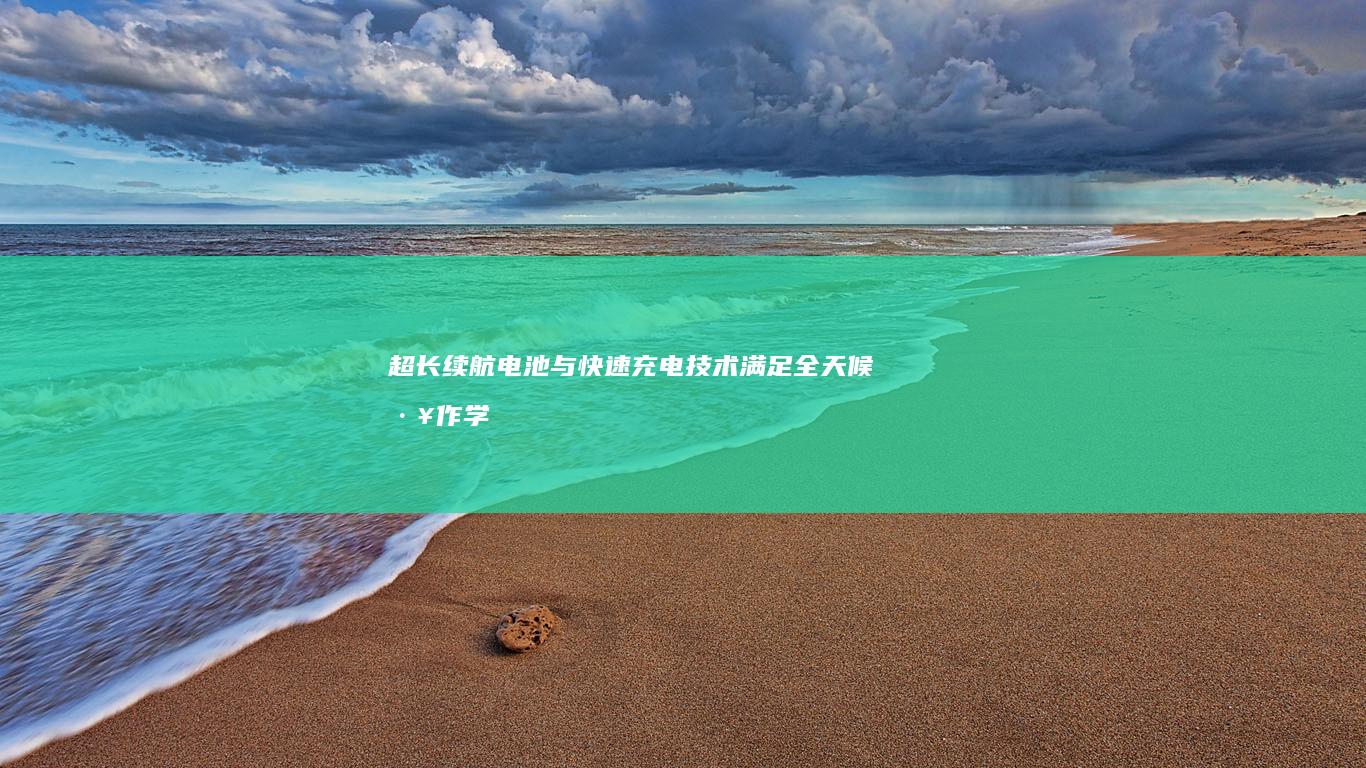联想电脑重做系统注意事项:硬盘分区/驱动备份/BIOS设置关键要点解析 (联想电脑重做系统按f几进入)
文章ID:7732时间:2025-03-10人气:
💻 联想电脑重做系统注意事项全解析

重装操作系统是解决系统卡顿、蓝屏或病毒感染等问题的常见方法,但操作不当可能导致数据丢失或硬件兼容性问题。以下是针对联想电脑重做系统时的关键注意事项,涵盖硬盘分区、驱动备份和BIOS设置三大核心环节,助您安全高效完成系统重置。
---### 🔧 一、硬盘分区注意事项:分区表类型与数据安全 #### 1️⃣ 分区表类型选择联想电脑硬盘分区主要涉及两种类型: MBR(主引导记录) 和 GPT(guiD分区表) :
- MBR:适用于传统机械硬盘,最大支持2TB容量,支持最多4个主分区。- GPT:专为SSD和大容量硬盘设计,支持2TB以上存储,分区数量无限制,且具备更强的数据冗余能力。⚠️ 注意: Windows 10/11默认使用GPT+UEFI启动模式 ,若硬盘为SSD或容量超过2TB,务必选择GPT分区表,否则可能导致系统无法正常安装。
#### 2️⃣ 数据备份与分区规划重装系统前需完成以下操作:
- 备份重要数据:使用移动硬盘或云盘备份个人文件(文档、照片、视频等)。- 保留系统分区:若需保留原系统,可将新系统安装到另一分区(如D盘),避免覆盖原系统。- 清理磁盘空间:通过磁盘管理工具删除旧分区,确保新系统有充足安装空间。💡 小技巧:若不确定分区方案,可选择联想官方恢复工具(如联想电脑管家)一键还原,系统会自动规划分区。
---### 🛠️ 二、驱动备份与恢复:避免硬件兼容性问题 #### 1️⃣ 驱动备份方法重装系统后需重新安装驱动,建议提前备份:
- 使用驱动管理工具:如驱动精灵、驱动人生等第三方软件一键备份驱动。- 系统自带备份:在Windows系统设置中搜索“备份驱动程序”,通过设备管理器导出驱动信息。- 联想官方驱动:访问联想官网输入机型编号,下载并保存主板芯片组、显卡、网卡等核心驱动。#### 2️⃣ 重装后驱动安装顺序
系统安装完成后,按以下顺序安装驱动以确保兼容性:
1. 主板芯片组驱动(如Intel Chipset Device Software)。2. 显卡驱动(集成显卡优先,独立显卡需区分型号)。3. 声卡、网卡等基础硬件驱动。4. 品牌专属驱动(如ThinkPad的TrackPoint、Legion游戏本的散热控制模块)。⚠️ 注意:避免安装非官方驱动,否则可能导致系统崩溃或硬件故障。
---### ⚙️ 三、BIOS设置关键点:启动模式与安全防护 #### 1️⃣ 进入BIOS的快捷键联想电脑进入BIOS(或UEFI设置)需在开机时按下对应按键:
- ThinkPad系列:通常为`F1`或`Enter`。- Legion/Yoga等消费级机型:多为`F2`或`F12`。- 部分新机型:可能需要长按电源键5秒后选择“进入BIOS”。💡 快捷提示:开机瞬间屏幕会显示提示信息,注意观察!
#### 2️⃣ 关键设置项解析 - 启动模式选择: - UEFI模式:推荐用于新系统安装,支持GPT分区和快速启动。 - Legacy BIOS模式:仅适用于旧系统(如Windows 7)或MBR分区。- 安全启动(Secure Boot): - 安装Windows时需开启,安装其他系统(如Linux)则需关闭。- 启动顺序设置: - 将U盘/光驱设为第一启动项,确保从安装介质启动。- 时钟与电源: - 检查RTC时间是否正确,避免系统时间错误导致驱动冲突。#### 3️⃣ 重置BIOS密码若遗忘BIOS密码,可尝试:
1. 清除CMOS:断电后拔掉电池或短接主板排针(需谨慎操作)。2. 联想官方支持:联系售后提供服务编号解锁。---### 🔄 四、重装系统全流程操作指南 #### 1️⃣ 准备阶段 - 下载官方系统镜像(如Windows ISO文件)。- 制作启动U盘(推荐使用微软官方工具“Media Creation Tool”)。- 备份数据并记录BIOS密码(如有)。#### 2️⃣ 进入PE系统或启动盘 - 插入U盘并重启电脑,按`F12`或`F2`选择从U盘启动。- 进入PE系统后,使用分区工具(如DiskGenius)格式化硬盘并新建分区。#### 3️⃣ 系统安装与驱动恢复 - 按提示完成系统安装,重启后进入新系统。- 优先安装主板芯片组驱动,再逐项恢复其他驱动。---### 📌 五、常见问题与解决方案 #### ❓ Q1:重装后指纹识别无法使用?需从联想官网下载对应机型的指纹驱动,或通过联想电脑管家一键修复。
#### ❓ Q2:无法进入BIOS怎么办?可能是快捷键冲突,尝试关机后长按电源键15秒强制重启,或在开机瞬间快速连续按按键。
#### ❓ Q3:重装后屏幕分辨率异常?安装显卡驱动后右键点击桌面→“显示设置”→“高级显示设置”中手动更新驱动。
---### 🌟 总结重装系统虽能解决诸多问题,但需谨慎操作以避免数据丢失或硬件损伤。通过规范的分区规划、驱动备份和BIOS设置,可显著降低风险。若对技术细节不熟悉,建议优先使用联想官方恢复工具(如一键恢复功能),或联系售后技术支持。
💡 最后提醒 :重装前务必备份重要数据!重装后及时安装安全软件(如杀毒程序)以防病毒侵袭。遇到复杂问题可参考联想官网支持文档或拨打客服热线400-990-8888。
发表评论
内容声明:1、本站收录的内容来源于大数据收集,版权归原网站所有!
2、本站收录的内容若侵害到您的利益,请联系我们进行删除处理!
3、本站不接受违规信息,如您发现违规内容,请联系我们进行清除处理!
4、本文地址:https://www.ruoyidh.com/diannaowz/9e03f92aafcd9b78b7bb.html,复制请保留版权链接!
observeNote:专业剖析为您呈现 (observation)
专业剖析是一种通过深入观察和分析,揭示事物深层规律或内在本质的过程,它是一种ITHER的思维方式,能够帮助我们更好地理解复杂现象的本质,这类分析方式广泛应用于各个领域,包括学术研究、商业决策、技术开发等,对于观察者来说,专业剖析不仅仅是表面的描述,而是需要运用系统思维和批判性思维,对事物进行全方位、多层次的分析,在进行专业剖析时,我们...。
电脑资讯 2025-04-20 06:34:34
联想笔记本从光盘启动的BIOS配置指南 (联想笔记本从U盘启动按哪个键)
好的,以下是关于联想笔记本从光盘启动的BIOS配置指南的详细分析说明,在联想笔记本中,更改BIOS设置以从外部设备,如U盘,启动,是一种常见的操作,尤其是在需要安装操作系统或进行系统恢复时,对于不熟悉BIOS设置的用户来说,这个过程可能会显得有些复杂,了解BIOS的基本概念非常重要,BIOS,基本输入输出系统,是负责初始化硬件组件并加...。
电脑资讯 2025-04-18 21:19:37
联想笔记本电脑按哪个?学会这些键盘快捷键,方便你的工作和生活 (联想笔记本电池更换价格)
在当今高速发展的信息时代笔记本电脑已成为我们工作和生活中不可或缺的工具联想笔记本电脑凭借其卓越的性能和性价比成为了众多用户的首选品牌不仅如此掌握一些实用的键盘快捷键还能大大提升我们的使用效率使我们的工作和生活更加便捷在联想笔记本电脑上键盘快捷键扮演着至关重要的角色通过这些快捷键我们可以快速完成各种操作而无需繁琐的鼠标点...
电脑资讯 2025-04-05 02:09:45
联想E40装机手册:硬件升级与系统优化的详细步骤指南 (联想e40装win7启动不起来)
关于联想安装启动不起来的问题我们可以从硬件升级系统安装步骤等多方面进行详细分析和说明以下是对此问题的详细分析以及解决方案的步骤指南一联想硬件配置概述联想装机手册硬件升级与系统优化的详细联想是一款入门级笔记本电脑适合基础办公和日常使用它通常搭载的是或更高的处理器硬盘容量在到之间内存配置在到之间当然这也取决于具体的型号和购...
电脑资讯 2025-04-03 12:21:36
联想y450进入BIOS的方法和功能解析 (联想y450笔记本参数)
联想是一款功能强大的笔记本电脑进入设置对很多用户来说可能是一个技术难题别担心让我来为你详细解析一下如何进入以及它的各项功能联想进入的方法和功能解析联开启你的联想笔记本电脑在启动过程中快速按下并一直按住或键这是进入的常用热键不过有些联想型号可能需要使用按钮通常位于电源键旁边进入后你会看到一个简洁但功能强大的界面这里你可以...
电脑资讯 2025-04-03 00:24:05
联想笔记本电脑键盘故障解决:重装键的工具与方法 (联想笔记本电池更换价格)
联想笔记本电脑键盘故障解决重装键的工具与方法联想笔记本电池更换价格对于联想笔记本电脑用户来说键盘和电池是两项重要的组件直接影响使用体验键盘故障可能会导致输入困难而电池老化则可能影响续航和启动稳定性以下是关于联想笔记本电脑键盘故障解决的详细分析及建议键盘故障是联想笔记本用户常见的问题之一可能会因为长期使用而出现松动卡顿甚...
电脑资讯 2025-03-31 21:46:04
联想笔记本E40 BIOS故障诊断与解决方案:常见问题及修复技巧 (联想笔记本e431参数)
联想笔记本故障诊断与解决方案常见问题及修复技巧联想笔记本故障诊断与解决方案联想笔记本作为一款经典的商务笔记本性能稳定深受用户喜爱像所有电子设备一样也可能出现相关的问题影响正常使用本文将详细分析常见的故障并提供相应的解决方案和修复技巧一启动故障笔记本无法启动如果您的联想笔记本无法启动首先检查电源情况确保电池有电量电源适配...
电脑资讯 2025-03-31 01:22:19
联想笔记本快捷键失效解决方案:不同系统版本(Win10/11)适配与修复方法 (联想笔记本快捷启动键进u盘启动)
面对联想笔记本快捷键失效的问题尤其是涉及盘启动的场景许多用户可能会感到困惑和焦虑无论是还是系统快捷键失效都可能影响设备维护系统重装等操作本文将从系统版本适配常见原因分析具体解决方案及预防措施等维度系统性地解析这一问题并提供实用操作指南联想笔记本快捷键失效解决方案不同系统版本一快捷键失效的常见原因分析快捷键失效可能由多种...
电脑资讯 2025-03-16 22:50:50
联想笔记本休眠模式无法唤醒?常见问题及驱动更新解决方案 (联想笔记本休眠后黑屏唤不醒)
💻遇到联想笔记本休眠后黑屏无法唤醒的问题,确实会让人心烦意乱,不过别担心,我们一起来分析原因,找到解决方案!💡问题现象与常见原因联想笔记本休眠后无法唤醒,通常表现为屏幕黑屏、键盘指示灯熄灭,甚至需要强制关机重启,这类问题可能由以下原因导致,1️⃣驱动问题,显卡、芯片组或电源管理驱动过时或损坏,导致系统无法正确恢复休眠状态,例如,NVI...。
电脑资讯 2025-03-10 06:26:29
联想笔记本遭遇黑屏困境:被迫选择强制重装解决之道 (联想笔记本事件)
联想笔记本遭遇黑屏困境,被迫选择强制重装解决之道,最近,不少联想笔记本用户遇到了令人头疼的问题——黑屏困境,这不仅仅是一次简单的故障,更是一场考验用户体验和售后服务的严峻挑战,这一系列问题引发了广泛的社会关注,也让人们开始反思联想笔记本在产品质量、售后保障等方面是否存在深层次的问题,一、黑屏困境的起因与表现黑屏困境主要表现为联想笔记...。
电脑资讯 2025-03-09 12:55:11
联想昭阳笔记本U盘启动教程:轻松设置启动项 (联想昭阳笔记本一键恢复步骤)
联想昭阳笔记本U盘启动教程,轻松设置启动项,联想昭阳笔记本一键恢复步骤,一、引言对于电脑用户来说,当遇到系统故障或者需要进行系统重装时,启动项的设置就显得尤为重要,联想昭阳笔记本作为一款常见的商务办公笔记本电脑,在面对这些情况时,其提供的U盘启动功能以及一键恢复功能是非常实用的,本文将详细介绍如何在联想昭阳笔记本上通过U盘启动来设...。
电脑资讯 2025-03-08 20:00:07
轻松解决系统崩溃与数据恢复难题 (系统怎么解决)
在日常使用电子设备时,系统崩溃和数据丢失就像突然袭来的暴雨🌧️,总让人措手不及,当屏幕突然蓝屏、程序无响应或文件神秘消失时,很多人会陷入焦虑状态😰,不过别担心,只要掌握正确方法,这些问题都能迎刃而解!本文将带您深入了解系统故障的解决之道,并附赠超实用的数据恢复指南,💻第一章,系统崩溃的紧急处理遇到系统崩溃时,建议立即执行,三步应急法,...。
电脑资讯 2025-03-05 17:33:39